Heutzutage können wir mit der Notes-App ganz einfach etwas auf unseren Android-Telefonen notieren, und viele von uns speichern wichtige Informationen gerne mit Notes. Doch je wichtiger Ihre Notizen sind, desto herzzerreißender ist es, wenn sie verloren gehen. Wissen Sie, wie Sie Notizen von Android wiederherstellen können, wenn Ihre Notizen gelöscht werden? Wenn Sie nach effektiven Lösungen suchen, lesen Sie diesen Leitfaden durch. Wir helfen Ihnen dabei, Ihre Notizen wiederherzustellen und vor Verlust zu schützen.

Viele Android-Geräte verfügen über einen Papierkorb für gelöschte Daten, sodass Benutzer ihre gelöschten Dateien innerhalb eines bestimmten Zeitraums, z. B. 30 Tage, aus ihren Papierkörben wiederherstellen können. So können Sie überprüfen, ob in Ihrer integrierten Notizen-App auf Ihrem Android-Telefon eine „Papierkorb“-Funktion vorhanden ist. Wenn ja, können Sie Notizen von Android ohne Backup oder Wiederherstellungstools wiederherstellen.
Schritt 1: Entsperren Sie Ihr Android-Telefon und starten Sie die Notes -App.
Schritt 2: Klicken Sie oben auf das „ Menü “-Symbol und wählen Sie „ Papierkorb “.
Schritt 3: Sie sehen die Notizen, die Sie innerhalb von 30 Tagen gelöscht haben. Wählen Sie bitte die Notizen aus, die Sie wiederherstellen möchten, und klicken Sie auf „ Wiederherstellen “.
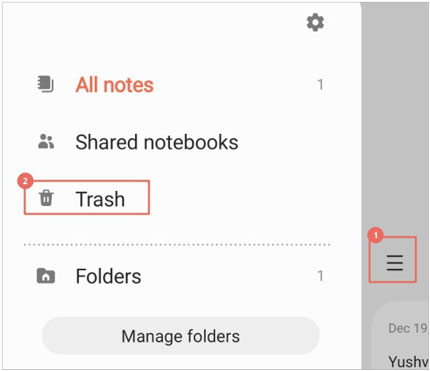
Samsung Cloud ist ein hilfreiches Tool zum Sichern und Wiederherstellen von Notizen/Memos auf Samsung-Geräten. Wenn Ihr Android-Telefon von Samsung ist und Sie Ihre Notizen in der Samsung Cloud gesichert haben, können Sie Ihre Notizen jetzt mit Ihrer Sicherung wiederherstellen.
Schritt 1: Bitte stellen Sie sicher, dass Sie Ihre Notizen vor dem Verlust in der Samsung Cloud gesichert haben.
Schritt 2: Öffnen Sie die Notizen -App und tippen Sie auf „ Menü “ > „ Einstellungen “ > „ Notizen importieren “.
Schritt 3: Wählen Sie „ Daten aus Samsung-Konto importieren “ > „ Mit Samsung Cloud synchronisieren “. Anschließend synchronisiert Ihr Gerät die Notizen, die Sie auf Ihrem Smartphone oder Tablet gesichert haben.
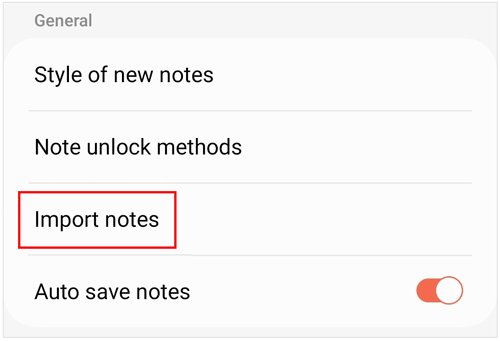
Wenn diese Schritte nicht funktionieren, führen Sie bitte die Samsung Cloud- App aus und wählen Sie „ Daten wiederherstellen “. Wählen Sie dann eine Sicherungsdatei und wählen Sie die Option „ Notizen “. Tippen Sie abschließend auf „ Wiederherstellen “ > „ Fertig “.
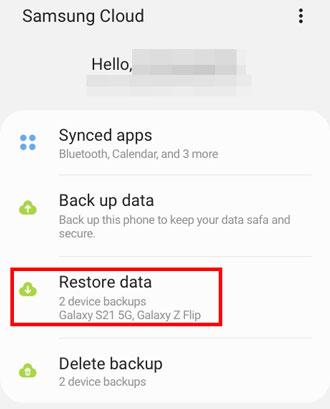
Wenn Sie Google Keep zum Aufschreiben Ihrer Notizen verwenden, können Sie Ihre Notizen innerhalb von 7 Tagen aus dem Papierkorb wiederherstellen. Außerdem können Sie mit dieser App Ihre Notizen archivieren, die Sie vorübergehend nicht benötigen. Möglicherweise können Sie Ihre verlorenen Notizen in Ihrem Ordner „Archiv“ finden.
Schritt 1: Starten Sie die Google Keep-App auf Ihrem Android-Telefon und stellen Sie dann sicher, dass Sie sich mit Ihrem Google-Konto angemeldet haben, das zum Speichern Ihrer Notizen verwendet wird.
Schritt 2: Klicken Sie auf „ Menü “ und „ Archiv “, um Ihre archivierten Notizen anzuzeigen. Bei Bedarf können Sie die benötigten Notizen aus dem Archiv entnehmen.
Schritt 3: Wenn Sie Ihre Notizen nicht im Archiv finden, gehen Sie bitte zum „ Papierkorb “ und wählen Sie die Notizen aus, die Sie wiederherstellen möchten. Klicken Sie anschließend auf das Symbol „ Wiederherstellen “. Dann kehren die Notizen an den ursprünglichen Speicherort zurück.
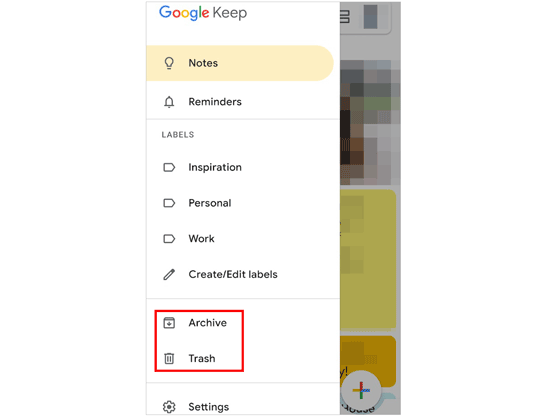
Ihre Notizen auf Ihrem Android-Gerät können in Ihrem Google-Konto gesichert werden, und Sie können Ihre Notizen aus Ihrem Google-Backup auf Ihrem Android-Telefon wiederherstellen. Sie können Ihre Backups jedoch nicht direkt wiederherstellen, da das Google Backup im Setup-Prozess wiederhergestellt werden kann. Wenn Sie Ihre Notizen wiederherstellen möchten, setzen Sie bitte zuerst Ihr Gerät zurück. Bitte beachten Sie, dass Sie nach der Wiederherstellung des Backups Ihre aktuellen Daten verlieren.
Schritt 1: Gehen Sie zu den Android- Einstellungen und klicken Sie auf „ Allgemeine Verwaltung “ > „ Zurücksetzen “ > „ Zurücksetzen auf Werkseinstellungen “ > „ Zurücksetzen “ > „ Alle löschen “.
Schritt 2: Sobald Sie fertig sind, richten Sie Ihr Android-Gerät ein. Klicken Sie dann auf dem Bildschirm „ Apps und Daten kopieren “ auf „ Weiter “.
Schritt 3: Melden Sie sich bei Ihrem Google-Konto an und wählen Sie die Sicherungsdatei mit Ihren Notizen aus.
Schritt 4: Wählen Sie den Dateityp „ Notizen “ und klicken Sie auf „ Wiederherstellen “, um Ihre Notizen wiederherzustellen.

F1: Wie kann ich das versehentliche Löschen von Notizen auf meinem Android-Telefon verhindern?
Bitte sichern Sie zunächst regelmäßig Ihre Notizen. Zweitens aktivieren Sie die App-Sperre für Ihre Notizen-App, um zu verhindern, dass Kinder oder Sie selbst Notizen versehentlich löschen.
F2: Verfügt jedes Android-Gerät über einen Papierkorb für gelöschte Notizen?
Nein, nicht alle Android-Geräte verfügen über einen Papierkorb in der Notes-App. Sie können überprüfen, ob die vorinstallierte Notes-App auf Ihrem Android-Telefon über einen Papierkorb verfügt. Wenn nicht, können Sie Google Keep oder andere zuverlässige Notizen-Apps installieren, die die Papierkorbfunktion unterstützen.
F3: Kann ich meine Notizen aus Google Backup wiederherstellen, ohne meine aktuellen Notizen zu überschreiben?
Nein, das kannst du nicht. Bei der gesamten Datenwiederherstellung mit Google Backup werden die aktuellen Daten überschrieben. Wenn Sie das Überschreiben vermeiden möchten, können Sie ein professionelles Backup-Programm wie Samsung Backup and Restore wählen. Diese Software kann Ihre Android-Daten auf einem Computer sichern und Ihre Backups dann ohne Überschreiben auf Android wiederherstellen.
Versehentliches Löschen kommt bei vielen Android-Nutzern häufig vor. Was noch schlimmer ist: Die Leute haben keine Unterstützung. In dieser Situation können wir ein Wiederherstellungsprogramm verwenden – Samsung Data Recovery . Hierbei handelt es sich um eine Software zum Wiederherstellen gelöschter Kontakte , Anrufprotokolle, Nachrichten, Fotos, Dokumente, Videos und mehr von Android-Geräten ohne Backup. Sie können es also ausprobieren, um Ihre Android-Daten wiederherzustellen. Bitte beachten Sie jedoch, dass es schwierig sein wird, Ihre gelöschten Daten wiederherzustellen, wenn sie überschrieben werden.
Schritt 1: Laden Sie das Samsung Data Recovery-Programm auf Ihren Computer herunter und klicken Sie dann zweimal auf die Datei, um die Software zu installieren. Sobald Sie fertig sind, starten Sie es.
Schritt 2: Verbinden Sie Ihr Android-Gerät über ein USB-Kabel mit dem Computer und aktivieren Sie die USB-Debugging-Funktion auf Android, um die Verbindung herzustellen. Wählen Sie als Nächstes die Dateitypen aus, die Sie wiederherstellen möchten, und klicken Sie auf „ Weiter “.

Schritt 3: Wählen Sie einen Modus zum Scannen Ihrer Daten und klicken Sie auf „ Weiter “. Dann erkennt das Programm, ob Sie Ihr Android-Gerät gerootet haben. Sie können auf „Vollständige Anleitung“ klicken, um Ihr Telefon Schritt für Schritt zu rooten. Wenn Sie Ihr Gerät nicht rooten möchten, klicken Sie auf „ Weiter “. Die Software kann Ihre Daten jedoch nicht vollständig scannen.

Schritt 4: Wählen Sie die Daten aus, indem Sie sie überprüfen, und klicken Sie auf „ Wiederherstellen “, um sie auf Ihrem Computer zu speichern.

Mit diesen 4 Methoden haben Sie jetzt die Möglichkeit, Ihre Notizen mit oder ohne Backup von Ihrem Android-Gerät wiederherzustellen. Die Papierkorbfunktion kann Ihre gelöschten Notizen oder Memos für einen bestimmten Zeitraum aufbewahren, sie kann jedoch nicht verhindern, dass Ihre Notizen verloren gehen. Bitte sichern Sie Ihre Notizen daher rechtzeitig, da dies die bequemste Möglichkeit ist, Ihre Notizen zu schützen. Wenn Sie außerdem andere Android-Daten wie Textnachrichten, Fotos, Kontakte usw. wiederherstellen möchten, können Sie Samsung Data Recovery verwenden. Diese Software kann Ihre gelöschten Dateien ohne Backup direkt im internen Speicher Ihres Geräts finden und wiederherstellen.
Verwandte Artikel
So übertragen Sie Notizen sicher und einfach von Android auf das iPhone [5 Möglichkeiten]
So übertragen Sie Notizen von Android auf Android [mühelose Migration]
Samsung Notes Backup: Speichern Sie Samsung Notes mit 5 nützlichen Methoden
[Unglaublich einfach] Gelöschte Fotos auf Android mit 3 effektiven Methoden wiederherstellen
Gelöschte Textnachrichten auf Android-Geräten mithilfe von 5 Ansätzen effektiv abrufen
Versteckte Dateien auf Android-Geräten schnell finden: Versteckte Dateien wiederherstellen
Urheberrecht © samsung-messages-backup.com Alle Rechte vorbehalten.